جهاز Mac لا يقوم بتشغيل الصوت: كيف يمكنك إصلاحه؟
من الممكن أن يحدث بالفعل أنه أثناء استخدام أجهزتك مثل كمبيوتر Mac الخاص بك، على سبيل المثال، يمكن أن تكون هناك أخطاء. أحد الأشياء التي يواجهها الكثيرون كثيرًا هو متى ماك لا يشغل الصوت. بالطبع هناك أسباب لحدوث مثل هذا الأمر، وما هي الحلول التي يتعين علينا تنفيذها لحل الخطأ؟
في هذه المقالة، سنكتشف كل الأشياء المهمة التي يجب عليك معرفتها عندما لا يقوم جهاز Mac الخاص بك بتشغيل الصوت. وعلى الرغم من أنه يمكن أن يكون هناك الكثير من الأسباب للمعضلة المذكورة، فإن القدرة على الوصول إلى الحلول المحتملة ستكون مساعدة كبيرة في معالجتها بأسرع طريقة ممكنة.
محتوى المادة الجزء 1. ما هي أسباب عدم تشغيل جهاز Mac للصوت؟الجزء 2. ما هي بعض الحلول لمعالجة خطأ عدم تشغيل الصوت على جهاز Mac؟الجزء 3. المكافأة: ما هي الطريقة الأسرع والأكثر ملاءمة للاستماع إليها Spotify مقطوعات موسيقية بلا حدود؟الجزء 4. لتلخيص كل شيء
الجزء 1. ما هي أسباب عدم تشغيل جهاز Mac للصوت؟
قبل أن نتعرف على حلول مشكلة عدم تشغيل نظام Mac للصوت، دعنا نتعرف على الأسباب أو الأسباب المحتملة لحدوث مثل هذه المعضلة. لقد قمنا بإدراج جميع هذه الأسباب المحتملة لتكون بمثابة دليلك في اختيار الحل لمعالجة المعضلة.
- قد يواجه كمبيوتر Mac الخاص بك بعض المشكلات مع البرامج الثابتة أو برنامج التشغيل.
- واجه النظام مشكلات في التشفير وفك التشفير أو كانت هناك مشكلات في إخراج تنسيقات الصوت الخاصة بالنظام.
- الأجهزة التي تستخدمها، مثل سماعات الأذن أو سماعات الرأس أو مكبرات الصوت، بها مشكلات أو لا تعمل بشكل صحيح.
- قد يكون التطبيق الذي قمت بتثبيته على جهاز Mac الخاص بك لتشغيل ملف الوسائط الخاص بك تالفًا أو قد يكون هناك عدم توافق في التنسيق مع تنسيقات الصوت.
- لم يتم تحميل المكونات الضرورية لتشغيل الأصوات على كمبيوتر Mac الخاص بك بالطريقة الصحيحة.
- ملف الوسائط الذي تحاول تشغيله تالف أو لم يتم تنزيله بشكل صحيح، وقد يحدث أيضًا أنه يفتقد رأسًا.
- موقع البرنامج الثابت للصوت تالف أو هناك ملفات مفقودة.
- لقد حدث تغيير في إعدادات جهاز كمبيوتر Mac الخاص بك، والذي يمكن أن يحدث عن غير قصد وقد يكون هذا هو السبب في حدوث مشكلات صوتية على جهازك ماك بوك الحاسوب.
- اتصال الإنترنت الذي تستخدمه غير مستقر، ولهذا السبب توجد مشكلات في متصفحك ولن يتم تحميل الصوت.
- ربما تكون قد كتمت الصوت.
- لم يتم تشغيل جهاز الكمبيوتر الخاص بك بشكل جيد وصحيح.
- لم يتم تحديث نظام كمبيوتر Mac الخاص بك.
- لم تقم بتحديد مكبرات الصوت الخاصة بك كجهاز الإخراج الخاص بك.

هذه فقط بعض الأسباب المحتملة لعدم تشغيل نظام Mac للصوت، يمكنك دائمًا الوصول إلى متصفح الويب الخاص بك والبحث عن الحلول المناسبة لكل سبب من الأسباب المحتملة أو المعضلة بشكل عام.
الجزء 2. ما هي بعض الحلول لمعالجة خطأ عدم تشغيل الصوت على جهاز Mac؟
لقد كان من الرائع أن يكون لدينا الآن أفكار حول الأسباب المحتملة لعدم تشغيل نظام Mac للصوت. بالتأكيد، هناك الكثير من الأسباب وراء حدوث شيء من هذا القبيل. والآن بعد أن أصبحنا على دراية بهذه الأسباب، فقد حان الوقت لمناقشة الحلول لحلها نهائيًا.
تحقق من إعدادات الصوت وتأكد من صحتها
إذا قمت عن غير قصد بإجراء بعض التغييرات على إعدادات جهاز Mac الخاص بك، فسوف يسبب لك ذلك مشكلة كبيرة، ولإصلاح ذلك، إليك الخطوات التي يجب القيام بها:
- انتقل إلى البرنامج المساعد في التأليف مكتشف ثم قم بالتصفح حتى تتمكن من الانتقال إلى خيار تفضيلات النظام ثم الانتقال إلى الصوت.
- بمجرد ظهور إعدادات الصوت على الشاشة، انتقل إلى علامة التبويب "الإخراج" وعليك التأكد من أنك قمت بتعيين الإخراج الافتراضي للسماعات الداخلية لجهازك، ويمكنك أيضًا ضبط الأجهزة الأخرى كما تفضل.
- يمكنك أيضًا إجراء بعض التحقق من مكبرات الصوت الخاصة بالإخراج ولا ينبغي كتم صوتها. إذا كنت تريد أيضًا التأكد من أن مكبرات الصوت مسموعة، فيمكنك دائمًا ضبط مستوى صوت الإخراج.
حاول إعادة ضبط جهاز Bluetooth الذي قمت بتوصيله بجهاز Mac الخاص بك
يمكن أن يحدث أيضًا أن سبب عدم تشغيل جهاز Mac هو المعضلة عندما يتعلق الأمر باتصال Bluetooth الخاص بك. للتحقق عليك بما يلي:
- افتح Finder، وانتقل إلى تفضيلات النظام، ثم انتقل إلى إعدادات Bluetooth.
- بمجرد تشغيل نافذة Bluetooth، اختر الجهاز الذي قمت بتوصيله، ثم حاول إزالته. يمكنك أيضًا إيقاف تشغيل ميزة البلوتوث من هنا. ثم انتظر بضع دقائق حتى تحاول تشغيله.
- بمجرد الانتهاء، يمكنك الآن محاولة إعادة توصيل جهاز Bluetooth الخاص بك بجهاز كمبيوتر Mac الخاص بك.
- في حالة استمرار عدم العمل، انقر فوق أيقونة Bluetooth التي ستراها في Finder ثم تابع إلى Debug ثم انتقل إلى Factory Reset All Connected Devices.
- كل ما عليك فعله هو اتباع عملية نقر بسيطة للغاية لإعادة ضبط جميع الأجهزة المتصلة بالإضافة إلى إعدادات Bluetooth الخاصة بك.
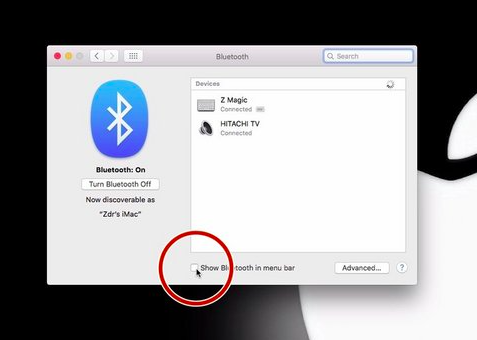
الجزء 3. المكافأة: ما هي الطريقة الأسرع والأكثر ملاءمة للاستماع إليها Spotify مقطوعات موسيقية بلا حدود؟
إذا كنا على وشك البحث في أفضل الطرق للوصول إلى خدمات الموسيقى عبر الإنترنت، فمن المحتمل أنك تعرف عنها Spotify. حسنًا، لقد تم الترحيب بموقع بث الموسيقى عبر الإنترنت هذا باعتباره واحدًا من أفضل المواقع، فهو يتمتع بميزات مذهلة حقًا. ولكن بالطبع، عليك أن تدفع بطريقة أو بأخرى حتى تتمكن من الاستمتاع بميزات أخرى رائعة.
ومع ذلك، من لا يريد مجانا Spotify الاشتراك؟ كلنا نفعل ذلك، تخيل أنك قادر على الاستماع إلى الأغاني مجانًا! ولكن، هناك قيود عليها، وطالما أنك على ما يرام مع هذه القيود، فمن الجيد أن تستمتع بالخطة المجانية لـ Spotify. في الخطة المجانية، يجب أن يكون لديك اتصال بالإنترنت والذي يجب أن يكون مستقرًا، وعليك أيضًا تحمل الاستماع إلى الأغاني أثناء الاستماع إلى الإعلانات بينهما أيضًا. بالإضافة إلى ذلك، لديك أيضًا تخطيات محدودة، لذلك إذا كنت قد استهلكت الحد الخاص بك بالفعل، فلن يكون لديك خيار سوى الاستماع إلى الأغاني التي على وشك الوصول، والانتظار حتى يكون لديك تخطيات مجانية مرة أخرى. لذلك، من الناحية الفنية، عندما اخترت الاستماع إلى الخطة المجانية، فإننا نتحدث عن ذلك يستمع إلى Spotify online.
ولكن إذا كان لديك ما يكفي من المال، يمكنك شراء الاشتراك في Spotify، واستمتع باشتراك متميز مع الكثير من الميزات بما في ذلك الاستماع إلى Spotify المقطوعات الموسيقية حاليا! ومع ذلك، لا يستطيع معظم الناس تحمل هذه الرفاهية، لذلك هناك حاجة حقًا للبحث عن طرق، ونحن هنا لمساعدتك!
نحن على وشك أن نقدم لكم TunesFun Spotify Music Converter، أداة موثوقة للغاية يمكنك الوصول إليها بسهولة ويسر Spotify مقطوعات موسيقية بلا حدود! يمكن لهذه الأداة أن تفعل الكثير من الأشياء، دعونا نلقي نظرة على قائمة ميزات هذه الأداة TunesFun Spotify Music Converter، وشاهد مدى روعة هذه الأداة!
- سهولة التنزيل Spotify المقطوعات الموسيقية و تحويلها إلى أنواع الملفات مثل MP3وMP4 وAC3 وFLAC وAIFF وWAV وغير ذلك الكثير. تتميز تنسيقات الملفات هذه بالمرونة ويسهل الوصول إليها إذا كان لديك عدة مشغلات لاستخدامها!
- وفر الوقت والجهد وحتى الطاقة من خلال الاستمتاع بعملية تحويل سريعة جدًا!
- استمتع بملفات الموسيقى التي لا تتعرض للخطر حتى لو كانت عملية التحويل سريعة! يمكنك أيضًا الاحتفاظ بعلامات التعريف والبيانات الوصفية لملفات الموسيقى الخاصة بك!
- استمتع بواجهة بسيطة للغاية والتي سيستمتع بها حتى المستخدمين الجدد. دعونا نرى الخطوات التي يتعين علينا اتباعها لتحويل ملفنا بنجاح Spotify المقطوعات الموسيقية من خلال مساعدة TunesFun Spotify Music Converter.
الخطوة 1. ابدأ العملية عن طريق تنزيل وتثبيت ملف TunesFun Spotify Music Converter على جهازك. انقر فوق علامة التبويب "إضافة ملفات"، أو استخدم طريقة السحب والإفلات لاستيراد جميع ملفات الموسيقى التي تريد تحويلها. يمكنك أيضًا استخدام الطريقة التي يتعين عليك فيها نسخ عناوين URL لملفات الموسيقى.

الخطوة 2. اختر تنسيق الملف الذي تحتاجه. بمجرد التحديد، تحتاج الآن إلى إنشاء مجلد لحفظ جميع ملفات الموسيقى التي خضعت لعملية التحويل.

الخطوة 3. اضغط على علامة التبويب "تحويل"، ثم انتظر بضع دقائق حتى يتم تحويل جميع الملفات التي أضفتها بالكامل.

الجزء 4. لتلخيص كل شيء
إنه لمن دواعي الارتياح أن نعرف أن هناك حلولًا يمكننا محاولة تنفيذها عندما لا يقوم نظام Mac بتشغيل الصوت. بمجرد تجربة جميع الحلول، ستأتي النتيجة الجيدة دائمًا في النهاية. ومن ناحية أخرى، من الرائع أيضًا أننا شاركناك في استخدام TunesFun Spotify Music Converter، هذه الأداة الاحترافية هي أعظم شريك لديك على الإطلاق في إنشاء ملفات الموسيقى الخاصة بك، بحيث يمكنك التعامل معها بشكل أفضل من أي وقت مضى.
اترك تعليقا